Heim >häufiges Problem >Datei-Explorer im Windows 11 Dev Channel
Datei-Explorer im Windows 11 Dev Channel
- WBOYWBOYWBOYWBOYWBOYWBOYWBOYWBOYWBOYWBOYWBOYWBOYWBnach vorne
- 2023-04-26 17:01:191129Durchsuche
Da der Windows 11 Dev Channel in den letzten Versionen eine Fülle neuer Funktionen erhalten hat, dachten wir, dass jetzt ein guter Zeitpunkt wäre, unsere „Closer Look“-Reihe fortzusetzen, in der wir spezifische Funktionen in speziellen Artikeln besprechen werden.
Bisher haben wir uns das Startmenü, den Task-Manager und den App-Ordner in Snap Layouts im Windows 11 Dev Channel angesehen. Heute besprechen wir Verbesserungen im Datei-Explorer. Es ist wichtig zu beachten, dass unsere Screenshots von Build 22563 stammen, der gestern auf dem Dev Channel veröffentlicht wurde. Einige der von uns besprochenen Funktionen sind jedoch im neuesten Build sowie im vorherigen Build 22557 enthalten.
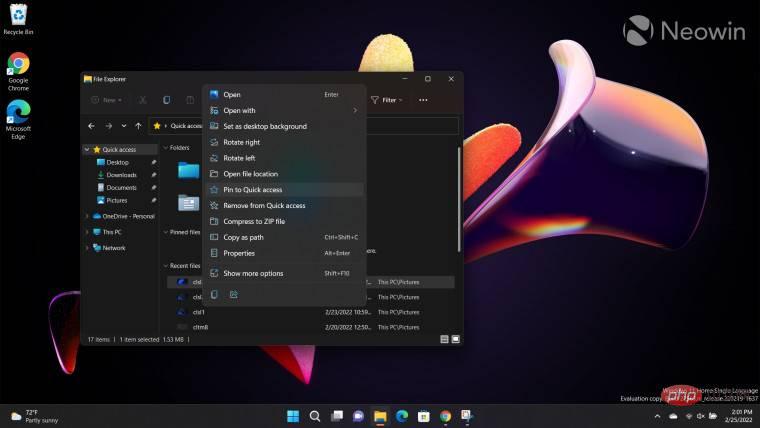
Wenn es um die neuesten Verbesserungen des Datei-Explorers im Windows 11 Dev Channel geht, haben wir einige bemerkenswerte Änderungen zu besprechen. Build 22557 bietet die Möglichkeit, einzelne Dateien über das Kontextmenü mit der rechten Maustaste für den Schnellzugriff anzuheften, wie im Screenshot oben gezeigt. Bisher konnten nur Ordner angeheftet werden.
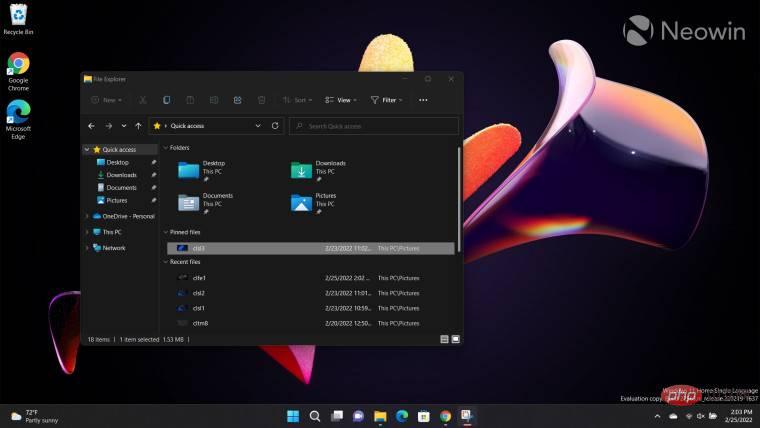
Nachdem Sie eine Datei angeheftet haben, können Sie sie im Abschnitt „Angeheftete Dateien“ des Schnellzugriffs sehen, wie im Screenshot oben gezeigt.
Ich persönlich kann nicht glauben, dass diese Funktion in Betriebssystemen vorher nicht verfügbar war, und ich hätte nie gedacht, dass eine solche Funktion so nützlich sein würde. Ich persönlich habe dafür viele Anwendungsfälle, insbesondere auf meinem Arbeitscomputer, da ich viele Dateien herunterladen muss und es für zusätzlichen Komfort sinnvoll ist, wichtige Dateien an den Schnellzugriff anzuheften.
Trotzdem scheint es unmöglich zu sein, dass angeheftete Dateien im Schnellzugriffsbereich auf der linken Seite angezeigt werden, was etwas enttäuschend ist. Ich wünschte wirklich, Microsoft würde darüber nachdenken, den Leuten auch die Möglichkeit zu geben, zumindest eine begrenzte Anzahl von Dateien im linken Bereich anzuheften.
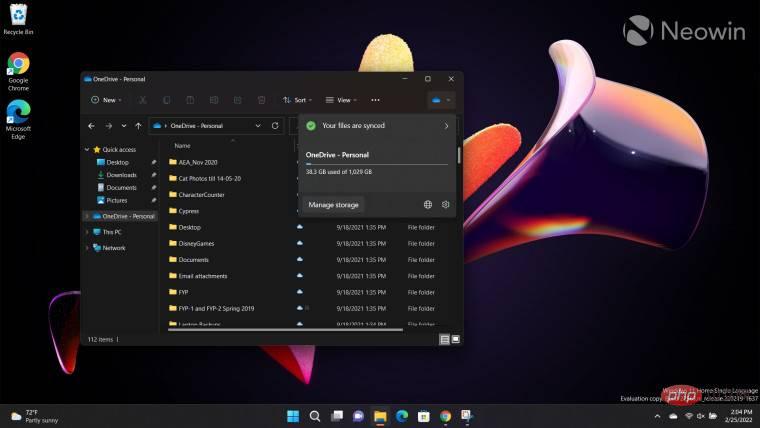
Eine weitere Funktion, die in Build 22557 eingeführt wurde, ist die OneDrive-Schaltfläche in der oberen rechten Ecke des Datei-Explorers. Bitte beachten Sie, dass diese Schaltfläche nur angezeigt wird, wenn Sie OneDrive in den Datei-Explorer integriert haben und sich derzeit im OneDrive-Verzeichnis befinden. Da es nicht ständig erscheint, finde ich es überhaupt nicht aufdringlich.
Über diese Schaltfläche erhalten Sie einige Informationen und einige Optionen. Es zeigt Ihren Synchronisierungsstatus und die Speicherkapazitätsauslastung an. Außerdem können Sie damit den Speicher verwalten, das Verzeichnis online anzeigen und einige Einstellungen ändern. Wenn Sie auf die ersten beiden Optionen klicken, wird Ihr Webbrowser geöffnet. Ich freue mich, Ihnen bestätigen zu können, dass Microsoft hier Ihre Standardbrowserkonfiguration respektiert und Sie nicht dazu zwingt, Edge zu öffnen.
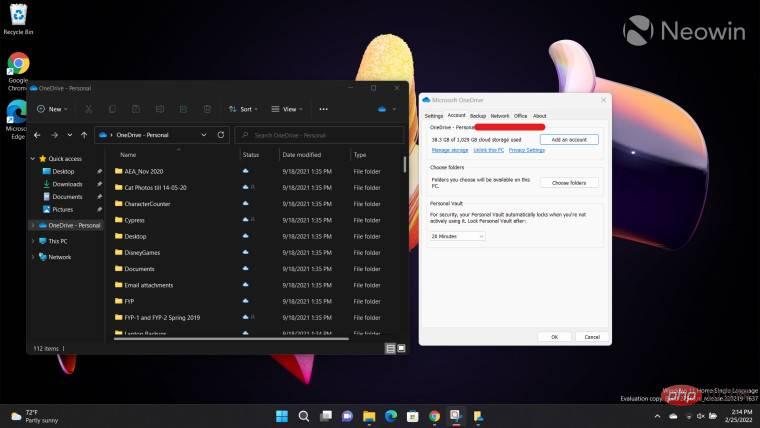
Die letzte Option – Einstellungen – öffnet jedoch die Benutzeroberfläche der alten OneDrive-Einstellungen (Screenshot oben). Es weist zwar einige Merkmale der Designsprache von Windows 11 auf, wie etwa abgerundete Ecken, aber es handelt sich eindeutig um eine veraltete Benutzeroberfläche. Ich hoffe wirklich, dass Microsoft dies aktualisiert, damit es vollständig mit Windows 11 übereinstimmt.
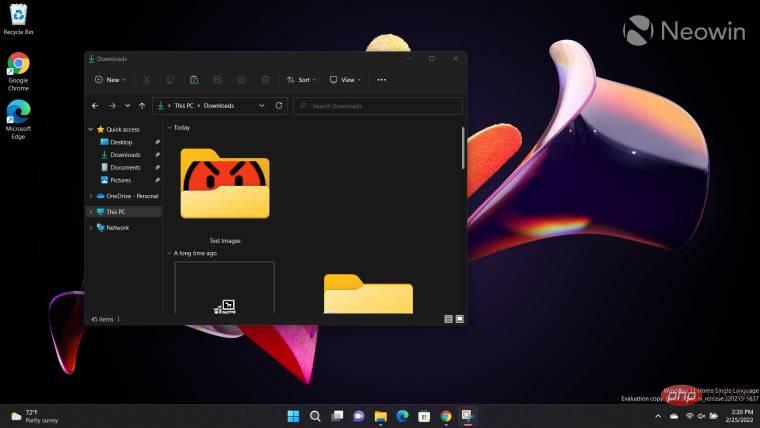
Eine weitere praktische Funktion, die mit Dev Channel Build 22557 eingeführt wurde, ist die Möglichkeit, Vorschauen von Elementen in einem Ordner anzuzeigen. Dies passiert, wenn Sie die Ordneransicht auf fast alles außer Listen oder Details einstellen. Ein Beispiel mit einem übergroßen Symbol ist oben zu sehen. Persönlich sehe ich keinen großen Nutzen dafür, es scheint eher eine ästhetische Vorliebe zu sein.
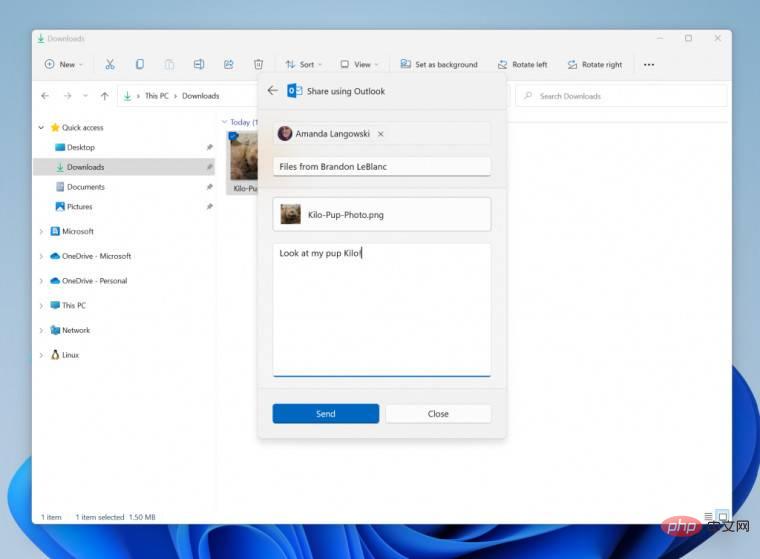
Build 22557 fügt außerdem eine neue Funktion hinzu, die es Ihnen ermöglicht, Dateien direkt über Outlook zu teilen, ohne eine spezielle App zu öffnen, vorausgesetzt, Sie haben die Microsoft Office Outlook-Desktop-Integrations-App über den Microsoft Store installiert. Wie Sie dem obigen Screenshot entnehmen können, kann dies eine sehr praktische Funktion für aktive Outlook-Benutzer sein, aber für mich führte das zu häufige Klicken auf relevante Optionen zum Absturz des Kontextmenüs. Ich bin mir nicht sicher, ob das bei jedem der Fall ist, aber deshalb verwende ich die Screenshots von Microsoft, um potenzielle Funktionen zu zeigen, und nicht meine eigenen, nicht vorhandenen Screenshots. Dies ist eine Sache, die ich auf jeden Fall im Feedback-Hub einreichen werde.
Schließlich wurden gestern in der neuesten Version 22563 auch einige weitere Backend-Änderungen für den Datei-Explorer eingeführt. Das erste ist, dass Schnellzugriffssuchen jetzt Inhalte von OneDrive, Downloads und jedem indizierten Speicherort umfassen. Ein weiterer Grund ist, dass Dateien, die von einem anderen OneDrive für Sie freigegeben wurden, jetzt auch Miniaturansichten anzeigen und mit der OneDrive-Freigabe funktionieren. Hört sich auf dem Papier gut an, passt aber nicht zu meinem üblichen Anwendungsfall, daher kann ich nicht viel über ihre Vorteile sagen.
Alles in allem ist es großartig, die Verbesserungen des Datei-Explorers zu sehen, auf die sich Microsoft bei den jüngsten Dev Channel-Versionen konzentriert hat. Die Implementierung ist offensichtlich noch nicht perfekt (auf den ersten Blick stürzt das Outlook-Freigabekontextmenü ständig ab), aber bei Dev Channel-Builds ist mit einer gewissen Instabilität zu rechnen. Ich würde mir wünschen, dass Microsoft die Benutzererfahrung an angehefteten Dateien im Schnellzugriff weiter verbessert, und vielleicht sollte Microsoft die OneDrive-Einstellungen zu einem nativeren Teil des Datei-Explorers für diejenigen machen, die den Dienst nutzen.
Es ist jedoch wichtig zu beachten, dass Dev Channel-Builds nicht an eine bestimmte Windows-Version gebunden sind, sodass Microsoft diese Funktionen möglicherweise in allgemein verfügbare Versionen von Windows 11 einbringt. Wenn das Unternehmen jedoch Probleme im Zusammenhang mit der Nützlichkeit, dem Design oder mehr feststellt, Es ist auch möglich, ihre Entwicklung ganz einzustellen.
Das obige ist der detaillierte Inhalt vonDatei-Explorer im Windows 11 Dev Channel. Für weitere Informationen folgen Sie bitte anderen verwandten Artikeln auf der PHP chinesischen Website!
In Verbindung stehende Artikel
Mehr sehen- Microsoft veröffentlicht neue Diktiergerät-App für Windows 11 Insider
- Was können Xiaomi-Direktinvestitionen bewirken?
- Wo kann die Schließung des Kuaishou-Ladens beantragt werden?
- 4 Korrekturen werden angewendet, wenn der Computer während des Virenscans herunterfährt
- Der Apple M2 Ultra-Prozessor wird einem Benchmarking unterzogen

